コンテンツ翻訳のLingotekトライアル・コネクタのリクエスト
Oracle Content Management管理webインタフェースから、Lingotek言語サービス・プロバイダでトライアル・アカウントを開くことができます。
コンテンツ翻訳のLingotekトライアル・アカウントをリクエストするには:
- 管理者としてOracle Content Management webインタフェースにサインインします。
- ナビゲーション・メニューの「管理」領域で「統合」をクリックします。
- 「統合」ドロップダウン・メニューで、「変換コネクタ」を選択します。
- 「変換コネクタ」ページで、Lingotekをクリックしてコネクタ構成を開きます。
- 「追加フィールド」をクリックします。
「Lingotekの追加フィールド」ページで、いくつかのデータを入力してLingotekトライアル・アカウントを構成: Oracleが提供するbearerトークン (Communityのデフォルト値Oracle)、Workflowのデフォルト値「マシン変換」。 詳細は、次のステップを参照してください。

- 「ベアラー・トークン」フィールドで、「トライアルLingotekアカウントをリクエスト」をクリックします。
「Lingotekリクエスト勘定科目」ページが開きます。
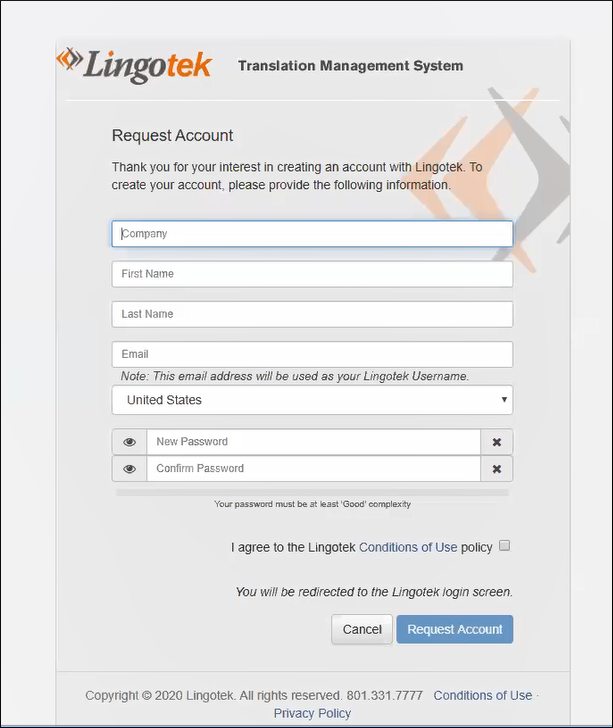
- このページの値をデータに置き換えます:
Companyを会社の名前に置き換えます。First Name、Last nameおよびEmailを他のユーザーと交換します。 Eメール・アドレスは、Lingotekユーザー名として使用されます。- ドロップダウン・フィールドから、「アメリカ合衆国」などの国を選択します。
- 新規パスワードを入力して確認してください。
- ポリシーを表示するには「使用条件」をクリックし、そのポリシーに同意するにはチェック・ボックスを選択します。
- 「アカウントのリクエスト」ボタンをクリックします。
Lingotekサインイン・ページにリダイレクトされます。 Lingotekユーザー名(電子メール・アドレス)とパスワードを入力し、「サインイン」をクリックします。
- 組織(Oracle)を選択し、ALLOWをクリックしてアカウントを認可します。
- 「Lingotek資格証明」ページが開き、試行アカウントのカスタム・フィールドにコピーして貼り付けるための資格証明が表示されます。
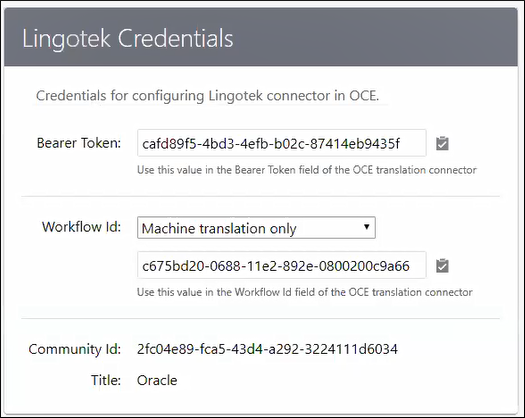
このページの資格証明を使用して、Oracle Content ManagementのLingotek翻訳コネクタを構成します。 資格証明には、Oracle Content Management変換コネクタの「ベアラー・トークン」および「ワークフローId」の値、および「Oracleコミュニティid」が含まれます。
「Lingotek資格証明」ページから「ベアラー・トークン」値をコピーし、Lingotek 「追加フィールド」ページの「ベアラー・トークン」フィールドに貼り付けます。 これにより、ページの残りのカスタム・フィールドに値が入力されます。
- 「保存」をクリックした後は、行移動試行アカウントを使用できます。